最近のバージョンのWindowsを実行しているコンピュータユーザーの多くは、ファイルまたはフォルダのコンテキストメニューに隠れているオプションを認識していません。 ファイルまたはフォルダを右クリックしたときに表示されるオプションに加えて、ファイルまたはフォルダを右クリックしながらShiftキーを押すと、隠れているオプションを表示できます。

そして上記の秘密を知っていて、コンテキストメニューの可能性を知っているユーザーはデスクトップとエクスプローラのコンテキストメニューに新しいオプションを追加することによってコンテキストメニューを強化したいかもしれません。
長年にわたり、コンテキストメニューに新しいエントリを追加するための無料のツールがいくつかリリースされました。また、デスクトップのコンテキストメニューにWebページのURLを追加して右クリックして選択することでお気に入りのWebサイトを起動できるツールもあります。 URL これらのツールのほとんどにある問題は、それらのすべてが同様のオプションを提供することです。 たとえば、ほとんどの場合は、[コピー先]オプションと[移動先]オプションをコンテキストメニューに追加できます。
簡単なコンテキストメニューは、単なるコンテキストメニューエンハンサーではありません。 以前にリリースされた他のツールとは異なり、Easy Context Menuでは、実際に使用するさまざまなオプションを追加できます。 この無料ツールの現在のバージョンでは30以上のオプションがあり、デスクトップのコンテキストメニュー、マイコンピュータ(このPCまたはコンピュータ)のコンテキストメニュー、ドライブのコンテキストメニュー、フォルダのコンテキストメニュー、ファイルのコンテキストメニュー、システムツールのサブメニューにオプションを追加できます。コンピュータサブメニューをオフにします。
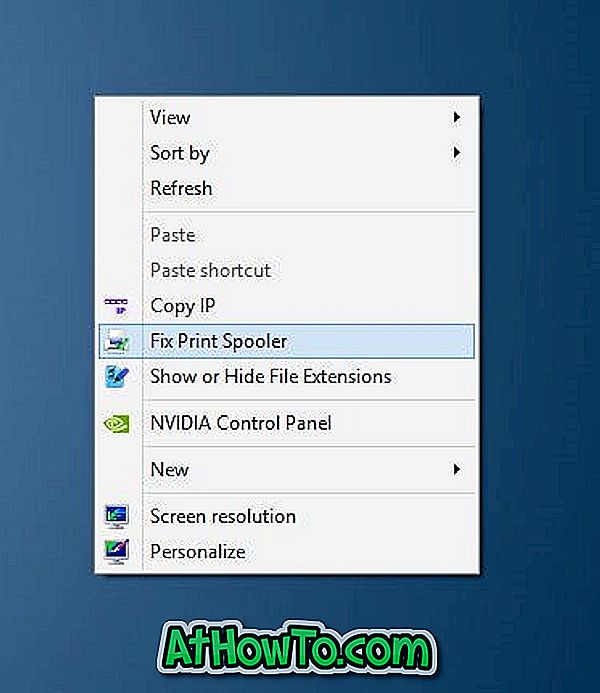
以下は、このバージョンのEasy Context Menuを使用して追加できる非常に便利なオプションのいくつかです。
#ここでコマンドプロンプトを開く
#シェルアイコンキャッシュを再構築する
#IPをコピー
#ファイル拡張子を表示または非表示にする
#隠しファイルや隠しフォルダを表示または非表示にする
#印刷スプーラを修正
#Windowsエクスプローラを再起動します
#Windowsファイアウォールをブロックする
#所有権を取る
#一時ファイルを削除する
#ネットワーク接続
#コンピュータの電源を切る
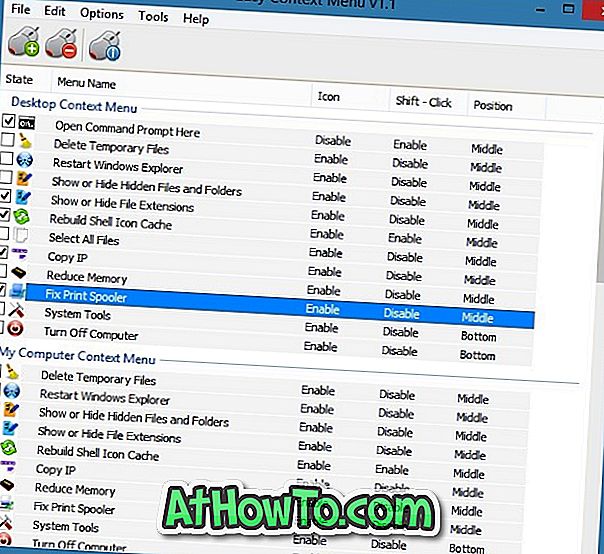
このツールの優れている点は、新しく追加したエントリの位置を選択したり、オプションのアイコンを表示または非表示にしたり、Shiftキーを押しながら右クリックすると表示されるオプションに追加できることです。コンテキストメニューを乱雑にしないでください。
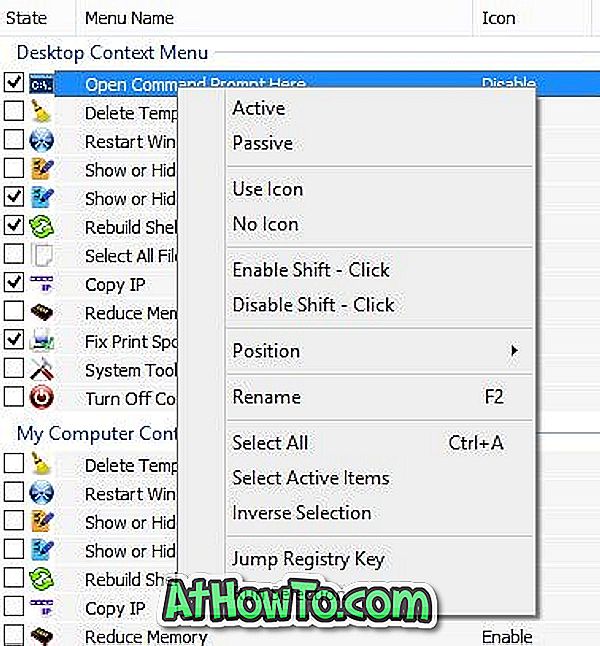
簡単なコンテキストメニューは非常に使いやすいです。 zipファイルをダウンロードし、展開してx86とx64の実行ファイルを取得し、実行しているWindowsの種類に応じてx86またはx64の実行ファイルをダブルクリックしてプログラムを起動します。 追加したいオプションを選択してから[変更の適用]ボタンをクリックして選択したオプションを追加します。 オプションを右クリックすると詳細オプションが表示されます。
Easy Context Menuは、最新のWindows 10を含むWindowsオペレーティングシステムのすべての最新バージョンと互換性があります。QEMUSimple Bootは、Easy Context Menu開発者による、起動可能なISOファイルを焼き付けずにテストするための優れたソフトウェアです。 右クリックメニューの記事にアンインストールオプションを追加する方法も興味があるかもしれません。
簡単なコンテキストメニューをダウンロード














